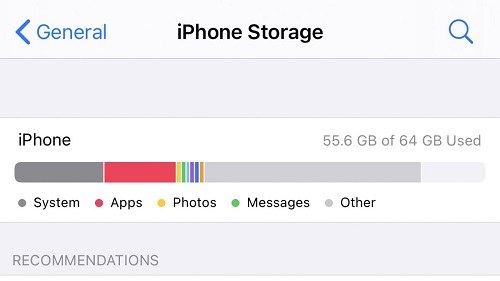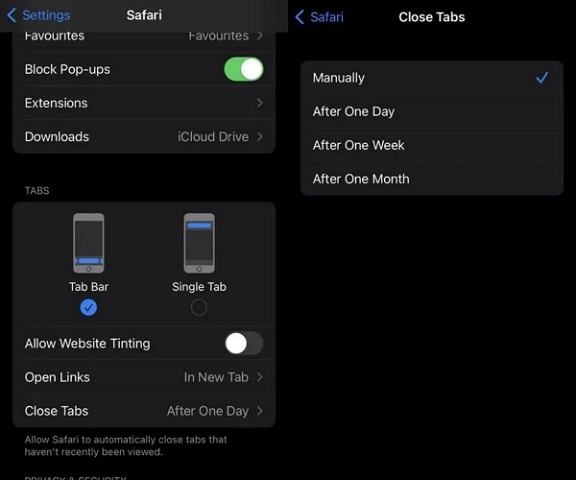[教學] 更新iOS 26 後 iPhone 上的 Safari 標籤消失了
每年,蘋果都會推出重要的iOS更新,總有一個Bug會在主要更新之後存留下來,繼續困擾用戶,從一個更新到另一個更新。 更新iOS 26 後在 iPhone 上標籤消失 問題與用戶面臨的問題類似。如果您也遇到了這個問題,我們找到了一些可能的原因和解決方案,以消除iOS 26上的這個Bug。
- 第一部分:為什麼我更新iOS 26 後在 iPhone 上標籤消失了?
- 第二部分:更新iOS 26後Safari標籤消失的6種解決方法
- 第三部分:如何在沒有iCloud或iTunes備份的情況下恢復Safari標籤
- 額外提示:如何從iCloud恢復iPhone上的Safari標籤
第一部分:為什麼我更新iOS 26 後在 iPhone 上標籤消失了?
您可能會問的第一個問題是,為什麼我的iPhone上的Safari標籤一直消失?讓我們來回答這個問題。iPhone上的Safari標籤消失的問題可能會出現多種原因,從更新錯誤到設備上的iOS設置都有可能。
iPhone上的Safari標籤消失的問題在iOS 13更新後首次被報告,並且仍然存在。然而,有些用戶遇到了這個問題,而有些則沒有。如果您的Safari在iOS 26更新後開始消失標籤,可能是由於iOS 26更新中的Bug引起的。
如果您已經打開了低電源模式,iPhone / iPad上的Safari標籤可能會消失。它會削減設備的後台處理,以節省電池電量,從而干擾Safari標籤。
此外,這些標籤存儲在設備存儲中的文件中;如果刪除了這些文件,它們可能會消失。設備上的低內存可能會使操作系統刪除這些臨時文件,以節省存儲空間,保持設備運行順暢。
第二部分:更新iOS 26後Safari標籤消失的6種解決方法
我們找到了iOS 26更新後iPhone上Safari標籤消失的前6種解決方法。請一一嘗試,看看哪一種方法適用於您的設備。
解決方法1:釋放iPhone存儲空間
如上所述,設備上的存儲空間不足可能會刪除臨時文件。由於標籤數據存儲在臨時文件中,由於存儲空間不足錯誤,操作系統可能會自動刪除它。嘗試釋放一些存儲空間,並查看問題是否得到解決。
您可以按照以下提示釋放iPhone上的存儲空間:
-
轉到“設定”>>“一般”>>“iPhone儲存空間”,查看占用設備存儲空間的主要部分。

- 如果是應用程序,請刪除不再使用的不必要的應用程序。
- 如果是視頻和照片,請轉到“照片”應用程序,刪除重複的、不必要的截圖和拍攝不佳的照片。
- 如果無法從照片中刪除任何內容,將它們上傳到iCloud或Google照片,可以幫助您節省設備上的存儲空間。
解決方法2:關閉後台應用程式更新
iPhone具有後台應用程式更新功能,當您希望保持最愛的應用程式更新時,這功能很有用。如果您對這個功能不熟悉,它會在您不使用應用程式時在後台刷新應用程式。它將使您隨時了解所有應用程式的通知和其他進程。
在Safari的情況下,如果您已經打開了此功能,它將導致自動刪除標籤。幸運的是,您可以在iPhone上快速關閉它。以下是在Safari應用程式中關閉此功能的步驟:
- 轉到“設定”,然後選擇“一般”選項。
- 點擊“後台應用程式刷新”選項。
- 在這裡,您可以看到應用程式列表和用於逐個打開或關閉此功能的開關。此外,在頂部,您可以切換開關,以打開和關閉所有應用程式的操作。
-
如果您想在iPhone上繼續使用此功能,請在列表中找到Safari應用程式,然後點擊它以打開“後台應用程式刷新”選項。

解決方法3:重新啟動Safari
如果“iOS 26更新後iPhone上的Safari標籤消失”問題仍然存在,我們可以預見它可能是iOS 26更新中的Bug或Safari中的故障。這可能是一個較小的Bug,通常會隨著iOS更新一起出現,並且可以快速解決。簡單的重新啟動是處理iOS設備上這些錯誤和問題的最佳方法。重新啟動Safari設備將刷新其功能和操作,有助於在操作系統上正確地反映它們。您可以通過從最近使用的應用程序列表中刪除它來重新啟動Safari應用程序。
- 從屏幕底部向上滑動到中心,以打開最近使用的應用程序。
- 找到Safari應用程序,向上滑動以將其從最近使用的應用程序中刪除。
- 現在Safari應用程序已關閉,您可以重新啟動它。
解決方法4:重新啟動設備
有時候,像“iOS 26更新後iPhone上的Safari標籤消失”這樣的問題可能是由於操作系統問題/故障引起的。重新啟動設備可以解決較小的故障和Bug,因為它有助於優化設備並刷新操作系統。試試看,看看問題是否得到解決。
- 快速按下音量減小按鈕,然後鬆開。
- 然後,迅速、沒有延遲地按住電源/側面按鈕,直到設備關機並出現蘋果徽標畫面。
-
當蘋果徽標出現時,放開電源/側面按鈕,等待它正常開機。

解決方法5:禁用任何已安裝的內容封鎖器
像廣告封鎖器這樣的內容封鎖器可以提升您在Safari中的瀏覽體驗。它們可以阻止網頁上的惱人廣告、橫幅、cookies和其他不必要的元素。然而,它們可能會干擾Safari的功能,從而導致“iOS 26更新後iPhone上的Safari標籤消失”問題。如果您在Safari應用程序中安裝了任何內容封鎖器,請嘗試禁用它,看看問題是否解決。以下是在iPhone上禁用Safari中的內容封鎖器的逐步指南:
- 在iPhone上打開“設定”應用程序,找到Safari應用程序。
- 找到Safari應用程序後,點擊它,將打開選項列表。
-
點擊“內容封鎖器”選項,然後點擊“所有網站”以禁用它。在您禁用它時,開關應該變成灰色。

解決方法6:檢查Safari設置
“iOS 26更新後Safari標籤消失”問題也可能是由於您調整了設置引起的。在Safari設置中,您可以啟用自動刪除標籤,並且可以選擇刪除標籤的時間。如果您已經打開了這些設置,您的Safari標籤將在所選時間內自動刪除。以下是如何檢查Safari標籤設置的方法:
- 在設備上打開“設定”應用程序,找到Safari應用程序,然後點擊它。
-
點擊“關閉標籤”選項,並將其設置為“手動”,而不是其他選項“一天後”或“一週後”。

Part 3: 如何在沒有iCloud或iTunes備份的情況下恢復Safari標籤
您已成功修復了iPhone iOS 26上Safari標籤的自動刪除問題,但遺失的標籤怎麼辦呢?如果您正在尋找一種在沒有iCloud的情況下恢復Safari標籤的方法,這可能是一個相當具有挑戰性的任務,但借助像Tenorshare UltData這樣的第三方軟件,可以實現。
這是一個智能的基於電腦的程序,您可以通過它深入訪問iPhone的存儲空間,恢復最近刪除的內容,如照片、視頻、消息、聯繫人,甚至是Safari標籤。以下是使用Tenorshare UltData恢復Safari標籤的步驟:
-
從官方來源下載Tenorshare UltData,並在計算機上安裝它。安裝成功後,在計算機上像其他程序一樣啟動它,然後選擇“從iOS設備恢復數據”選項。

-
使用Lightning電纜將您的iPhone / iPad連接到計算機。確保設備已打開並被檢測到。一旦程序檢測到您的iOS設備,選中您要恢復的文件,然後點擊“掃描”按鈕。對於Safari標籤,請選擇“Safari歷史”選項。

-
掃描過程完成後,它將在程序中顯示所有恢復的文件。您可以過濾文件,以便更輕鬆地找到要恢復的文件。雙擊文件進行預覽。

-
在預覽並選擇要恢復的文件後,點擊屏幕右下角的“恢復到電腦”選項。程序將文件移動到計算機,除了聯繫人、消息和Safari標籤之外的文件。

額外提示:如何從iCloud恢復iPhone上的Safari標籤
在刪除標籤後,恢復iPhone上的Safari標籤的方法相對較少。我們向您展示了使用第三方恢復它們的一種方法。然而,另一種方法是從iCloud恢復它們。
如果您在iPhone上使用iCloud並與iCloud ID同步,則可以通過“歷史”選項輕鬆恢復已刪除的Safari標籤。以下是操作步驟:
- 打開帶有已登錄iCloud ID的Safari應用程序,然後導航到“歷史”選項。
- 您將在這裡的“歷史”部分看到所有已查看的標籤。
- 逐一點擊它們以重新打開。
總結
在安裝iOS 26後,許多iPhone用戶報告了“iPhone上的Safari標籤在iOS 26更新後消失”的常見問題。然而,有許多經過測試和嘗試的解決方案可以解決此問題。
在本指南中,我們討論了修復“iPhone iOS 26更新後Safari標籤消失”問題的所有可能方法。如果您的Safari標籤中有重要內容,可以選擇使用Tenorshare UltData來恢復它們。